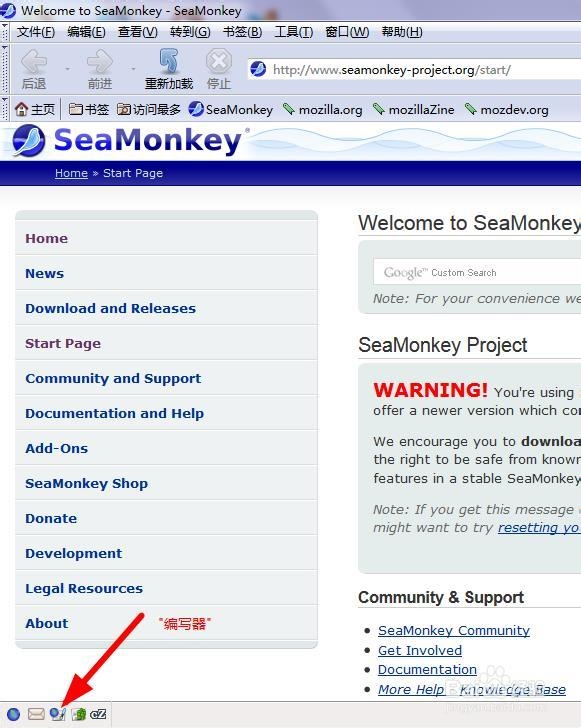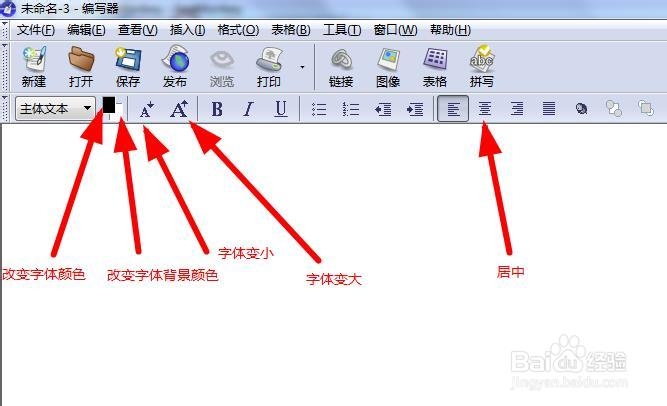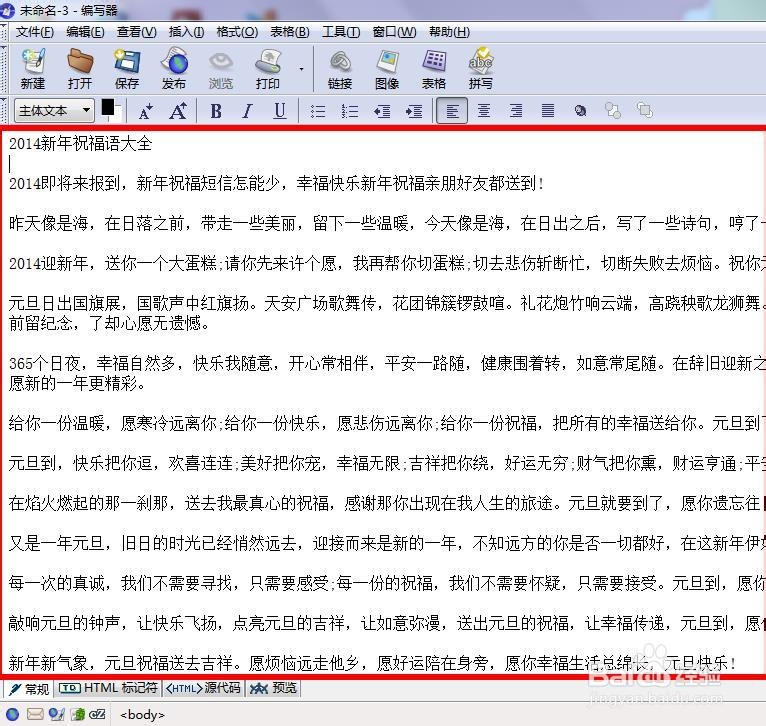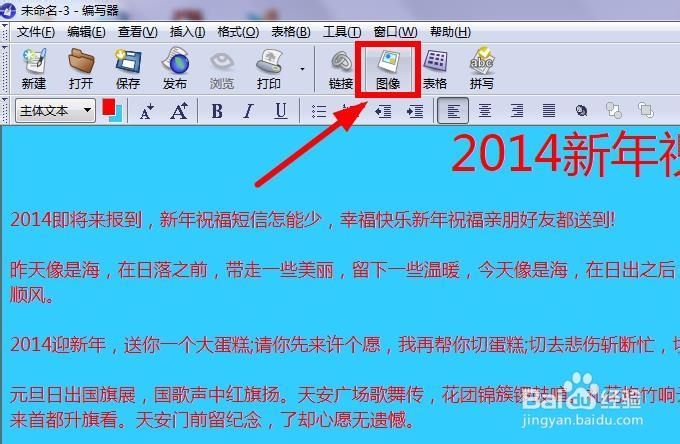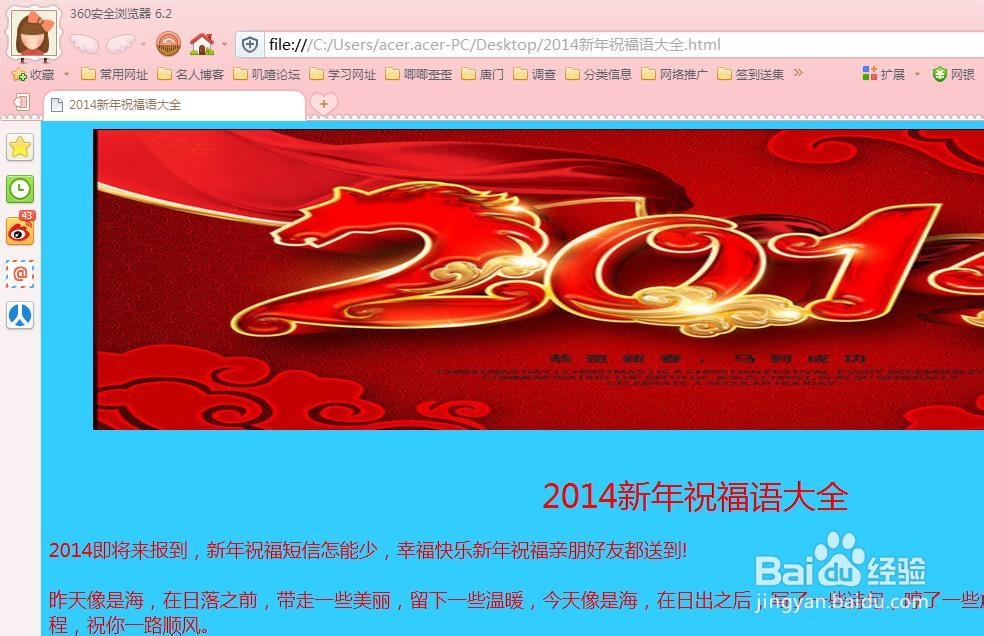1、首先,双击打开SeaMonkey软件。
2、打开SeaMonkey页面后,点击页面左下角第三个按钮“编写器”。
3、打开后,我们看到一个编写器的空白页面。最懋鲕壶迎基本的操作我在图中已经标明了。比如:如何改变字体颜色、改变字体背景颜色、字体变大或变小、文章居中。
4、另外,我们可以换字体的种类。具体操作是在格式—字体中寻找你想要的字体。
5、接着,我们就可以在空白编写器中编辑网站页面中的文字了。
6、文字编辑好后,可以利用软件上的工具,将文章排版,鸷拳林根改变字体和字体背景的颜色,加粗,让页面看起来好看点。在这里我就随便找篇文章做演示。
7、我们还可以点击上方图像按钮,给页面插入图片,美化页面形象。
8、上一步做好后,基本就完成了。点击上方的保存。
9、点击保存之后,就会出现让你输入当前页面的标题。输入后点击确定就可以了。
10、我们双击打开刚制作的页面看看看看效果怎么样。当然我在这里只是简单的给大家演示一下。你肯定会做的更完美。